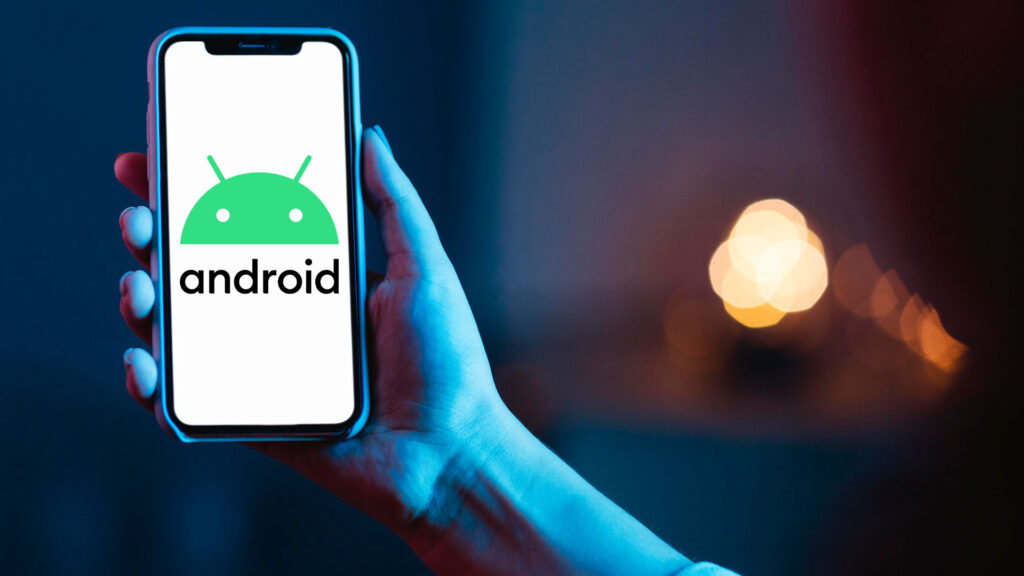
چگونه در حالت تک دستی از گوشی استفاده کنیم؟
- مها آدینه
- بدون نظر
استفاده از حالت تک دستی با گوشیهای هوشمند بهمعضلی بزرگ برای کاربران تبدیل شدهاست؛ ازاینسو، قصد داریم دراین مقاله آموزشی چگونگی فعالسازی این قابلیت را در گوشیهای اندرویدی و iOS بهشما یاد بدهیم.
با بزرگتر شدن گوشیهای هوشمند، استفادهاز آنها با یک دست بهکاری دشوار تبدیل شدهاست، اما جای نگرانی نیست! راهکارهایی وجود دارد که کاربران میتوانند با کمک آنها مشکل را برطرف کرده و استفادهاز گوشی را راحت و آسان کنند.
در حالی که این قابلیتها به استفاده روزمره کمک میکنند، یادگیری در مورد سایر تنظیمات گوشی نیز برای مدیریت بهتر دستگاه شما مفید است. مثلاً، برای کنترل ارتباطات بیسیم، میتوانید اطلاعاتی در مورد حالت هواپیما کسب کنید. با بهینهسازی تنظیمات، تجربه کاربری خود را لذتبخشتر کنید.
مطمئنا پیش میآید مجبور شوید فقط با یک دست از گوشیتان استفاده کنید؛ مثلا وقتی در حال قدم زدن با سگتان هستید، خریدهایتان را حمل میکنید، در اتوبوس یا مترو ایستادهاید یا به هردلیل دیگری دست دیگرتان آزاد نیست. ازطرفدیگر، در دنیای امروزی تقریبا همه گوشیهای هوشمند صفحهنمایشهای بالای 6 اینچ دارند و کار کردن با یک دست میتواند مثل یک شعبدهبازی سخت و چالشبرانگیز باشد!
بااینحال، توسعهدهندگان قابلیتهایی را برای گوشیهای اندرویدی و iOS ارائه میکنند که استفاده از گوشی با یک دست برای کاربران بسیار سادهتر میشود. همچنین، برخی از اپلیکیشنها تنظیماتی دارند که میتوانند در این زمینه به کاربران کمک کنند.
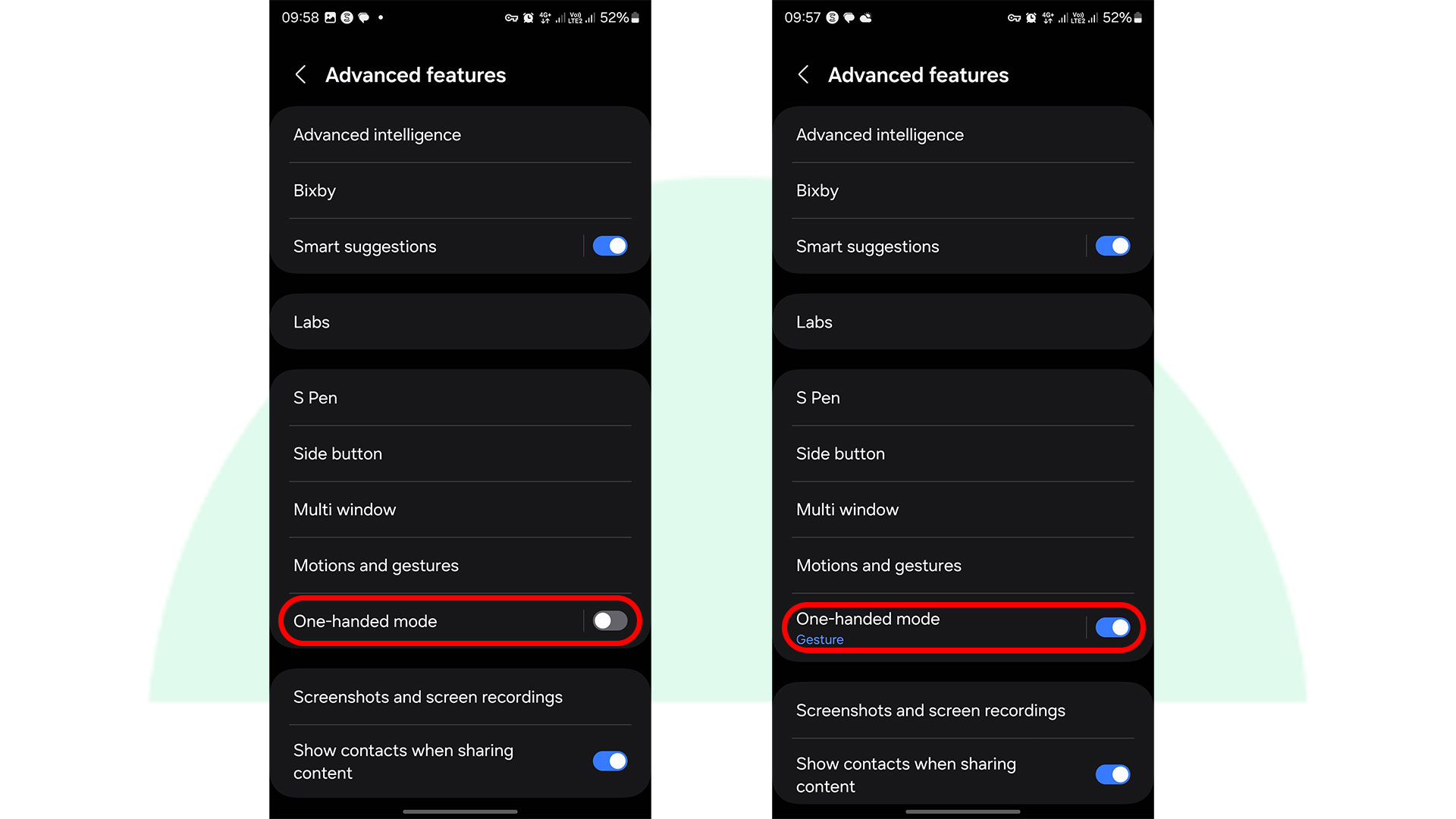
حالت تک دستی (اندروید)
اندروید یک حالت ویژه برای استفاده از گوشی با یک دست دارد که به کاربران اجازه میدهد هربرنامهای را به نیمه پایینی صفحه کوچک کنند تا دسترسی به آن راحتتر شود. نحوه فعالسازی «One-handed mode» احتمالا بستهبه سازنده گوشی اندکی متفاوت باشد.
- در گوشیهای Pixel (و اکثر گوشیهای اندرویدی دیگر)، برای فعالسازی قابلیت تک دستی کافیست از بخش تنظیمات به قسمت System > Gestures > One-handed mode رفته و گزینه مربوطه را فعال کنید.
- در گوشیهای Samsung Galaxy نیز، برای فعالسازی این قابلیت از بخش تنظیمات به Advanced features > One-handed mode رفته و گزینه مربوطه را فعال کنید.
در هردو حالت، پس از فعالسازی میتوانید با کشیدن انگشت از پایین صفحه بهسمت بالا، نیمه بالایی هربرنامهای را به پایین بیاورید و به آن دسترسی پیدا کنید. دقت کنید انگشتتان را از پایینترین قسمت صفحه بهسمت بالا بکشید، درغیراینصورت فقط برنامه درحال اجرا را Refresh میکنید. برای برگشت بهحالت تمامصفحه، کافیست روی فضای بالای برنامه ضربه بزنید.

فعالسازی One-handed Keyboard
نکته جالب اینکه در هربرنامهای که هستید، میتوانید صفحهکلید پیشفرض Gboard اندروید را برای استفاده با یک دست راحتتر کنید. وقتی کیبورد روی صفحه بهنمایش درمیآید، کافیست مراحل زیر را دنبال کنید:
- روی آیکون چهار مربع در گوشهی پایین سمت چپ صفحهکلید ضربه بزنید.
- از منوی باز شده، گزینه One-handed (تک دستی) را انتخاب کنید.
سپس صفحهکلید به یک طرف صفحه منتقل میشود؛ با کلیک روی دکمه فلش میتوانید آن را بهسمت دیگر صفحه ببرید یا با انتخاب روی دکمه expand (چهار فلش)، بهحالت عادی برگردانید. (این قابلیت در صفحهکلید پیشفرض گوشیهای سامسونگ وجود ندارد، اما همیشه میتوانید Gboard را روی هرگوشی اندرویدی نصب کنید.)
دسترسی آسانتر به برنامههای صفحه اصلی
اگر میانبرهای برنامههایی که بیشتر استفاده میکنید را در پایین صفحه اصلی قرار دهید، دسترسی به آنها با یک دست آسانتر خواهد شد. در گوشیهای Pixel میتوانید ردیفی از برنامههای پرکاربردتان را در پایین صفحه داشته باشید، اما در سایر دستگاههای اندرویدی باید این فرآیند را بهصورت دستی طی کنید.
- برنامه Settings را باز کنید و سپس به Apps > Default apps بروید.
- روی آیکن چرخدنده کنار Pixel Launcher کلیک کنید.
- روی Suggestions کلیک کرده و گزینه Suggestions on Home screen را فعال کنید.
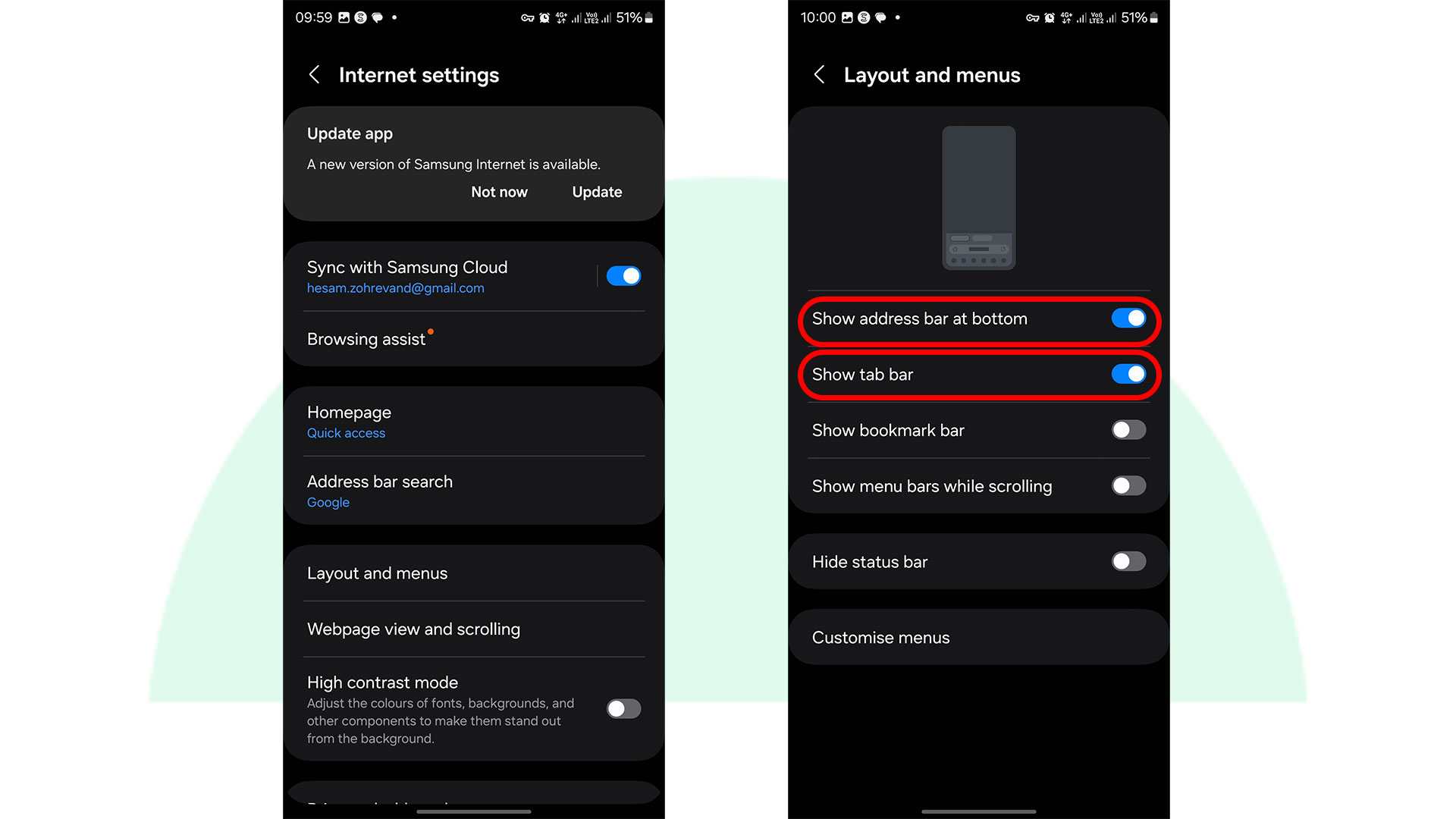
تنظیمات مرورگر را ساده کنید
اگر گوشی سامسونگ دارید و از مرورگر Samsung Internet Browser استفاده میکنید، میتوانید نوار آدرس و جستجوی وب را به پایین صفحه منتقل کنید تا دسترسی به آنها با یک دست آسانتر شود. (مرورگر کروم برای گوشیهای اندرویدی ازاین قابلیت پشتیبانی نمیکند، اما در پلتفرم iOS این قابلیت امکانپذیر است) برای این کار باید مراحل زیر را دنبال کنید:
- روی منو (پایین سمت راست ضربه بزنید و سپس Settings را انتخاب کنید.
- گزینهی Layout and menus را انتخاب کنید.
- گزینههای Show toolbar و Show address bar at bottom را فعال کنید.
توجه: در برخی گوشیهای اندرویدی ممکن است گزینه Show toolbar at bottom وجود نداشته باشد.
در فایرفاکس برای اندروید نیز میتوانید حالت تک دستی را فعال کنید؛ برای فعالسازی آن کافیست روی سه نقطه (بالا سمت راست) ضربه بزنید و سپس به Settings > Customize رفته و نوار ابزار گزینه Bottom را انتخاب کنید.
حالت تک دستی (iOS)
اگر از گوشیهای آیفون با سیستمعامل iOS بهرهمند هستید، بهشکلی کاملا ساده میتوانید بسیاری از ترفندهای مشابه اندروید را روی گوشیتان اجرا کنید و استفاده ازآن را با یک دست آسانتر کنید.
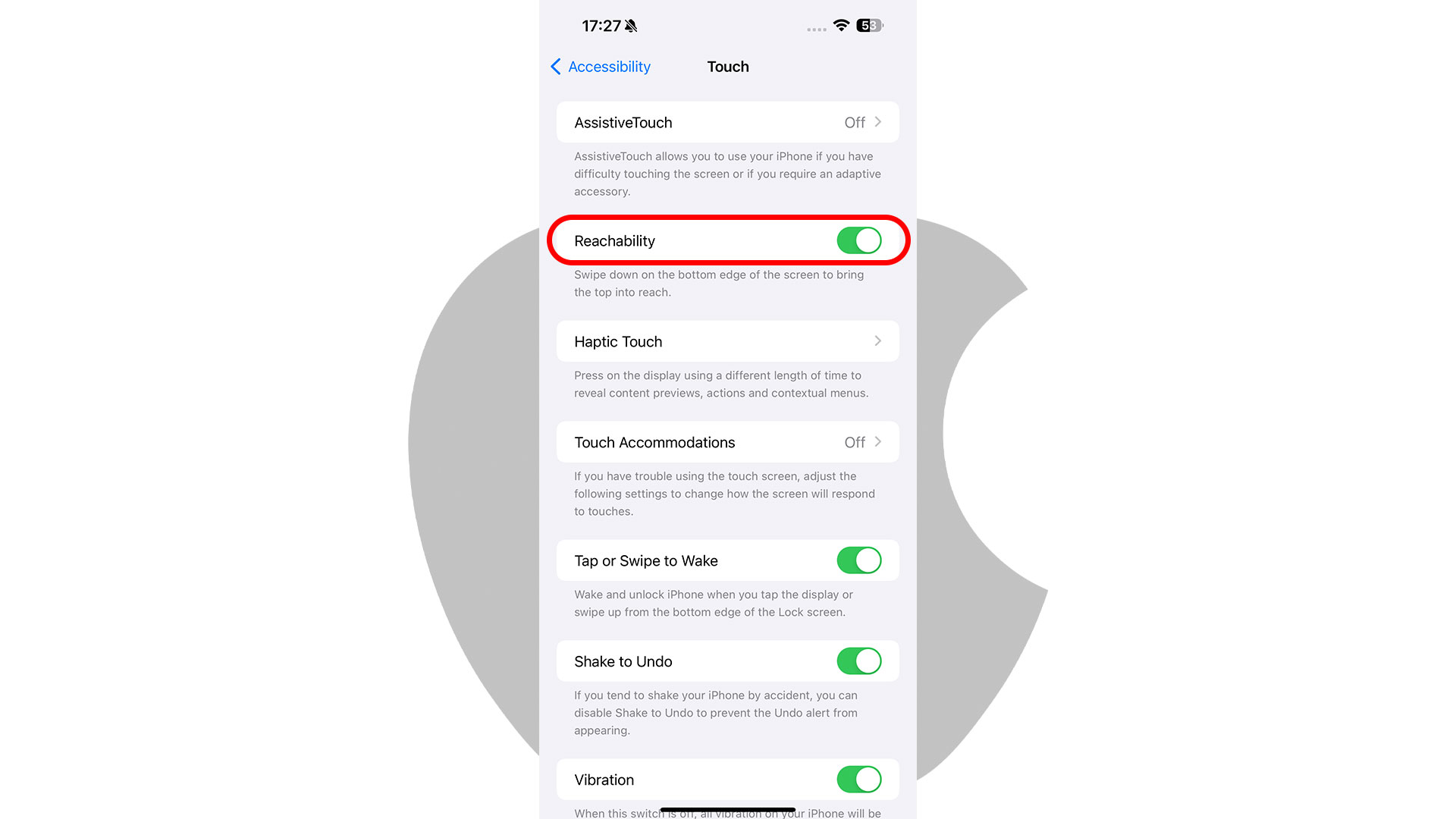
حالت استفاده با یک دست«Reachability»
حالت تک دست در سیستمعامل iOS تحتعنوان Reachability شناخته میشود که با استفاده ازاین گزینه میتوانید بهراحتی به تمام قسمتهای صفحه دسترسی داشته باشید؛ برای فعالسازی آن، کافیست مراحل زیر را دنبال کنید.
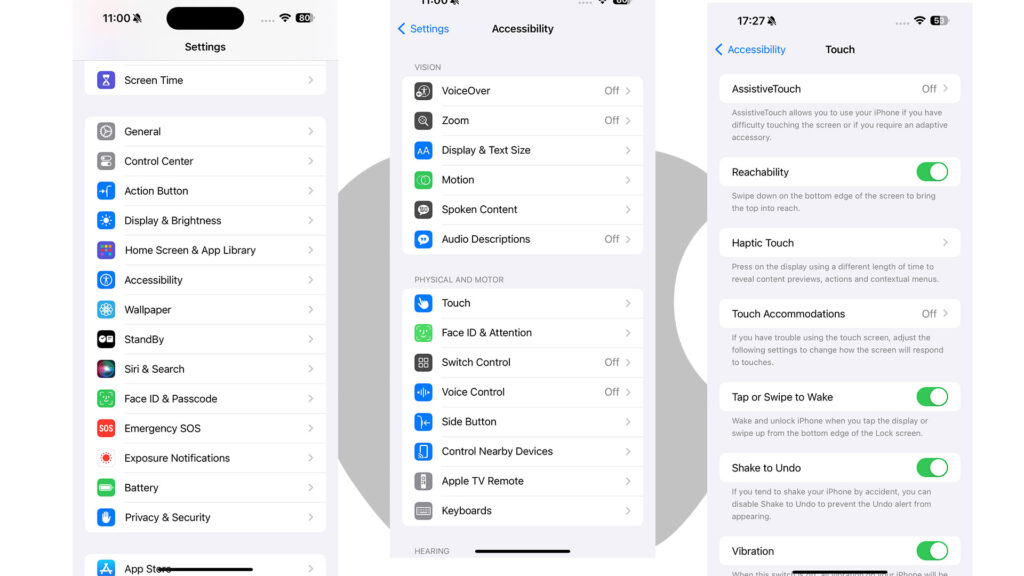
- به بخش Accessibility > Touch در تنظیمات آیفون بروید.
- گزینه Reachability را فعال کنید.
بعد از فعالسازی، با کشیدن انگشت از بالای صفحه به سمت پایین، هر برنامه یا منویی که روی صفحه دارید به نیمهی پایین صفحه منتقل شده و کوچک میشود، در نتیجه دسترسی به آن با یک دست آسانتر خواهد شد. برای برگشت به حالت عادی، کافیست روی فلش بالای پنجره ضربه بزنید.
صفحهکلید One-handed keyboard
صفحهکلید iOS هم حالت One-handed دارد که استفاده از صفحه کلید آیفون با یک دست را بسیار آسان میکند. برای فعال کردن این قابلیت در آیفون خود، وقتی صفحهکلید روی صفحه است:
- انگشتتان را روی آیکون گوشه پایین سمت چپ نگه دارید.
- روی طرح صفحهکلید سمت چپ یا راست کلیک کنید تا صفحهکلید در آن سمت ثابت شود.
میتوانید با استفاده از فلش سفیدی که در فضای خالی کنار صفحهکلید ظاهر میشود، بهحالت عادی برگردید.
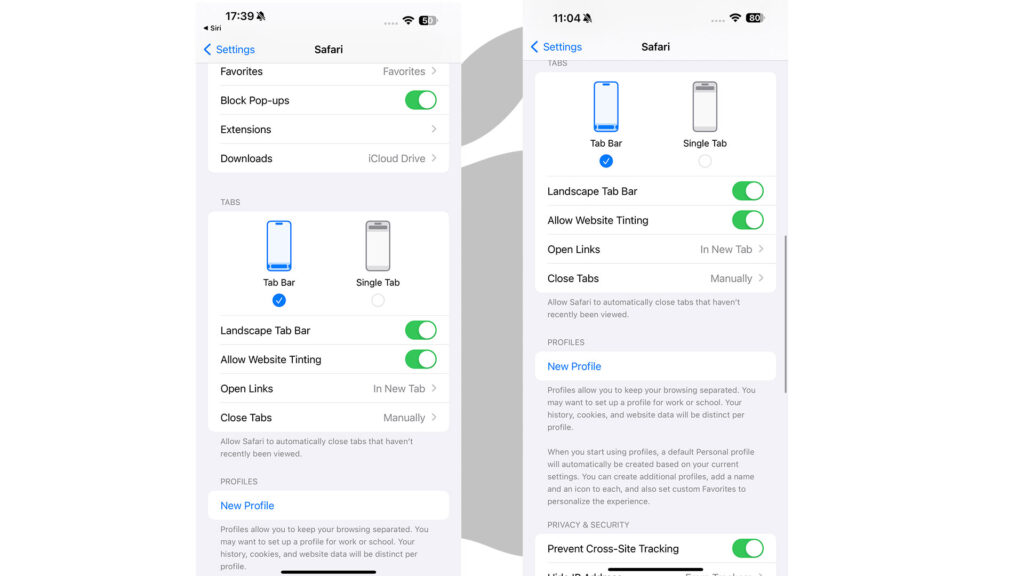
تنظیمات مرورگر را ساده کنید
همانطور که پیشتر اشاره شد، مرورگر کروم در سیستمعامل iOS بهکاربران اجازه میدهد نوار آدرس را بهپایین صفحه منتقل کنند تا میزان کارایی و راحتی افزایش پیدا یابد.
- روی سه نقطه در گوشهی پایین سمت راست کلیک کنید.
- گزینه Settings را انتخاب کنید.
- روی Address bar کلیک کرده و سپس در بالای صفحه گزینه Bottom را انتخاب کنید.
در مرورگر Safari برای iOS این قابلیت به صورت پیشفرض فعال است، اما اگر بههر دلیلی اینحالت تغییر کرده باشد، میتوانید آنرا از طریق بخش Safari در تنظیمات iOS، زیر قسمت Tabs، به حالت اولیه برگردانید.





